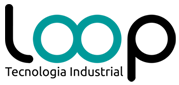Recursos necessários:
Matlab.
Gráficos no Matlab:
Como já citado na “Pílula, da LTI” PL05-4040-007, o Matlab oferece recursos para gerar cerca de 80 tipos diferentes de gráficos. Essa “Pílula, da LTI” irá mostrar como exportar um gráfico para alguns formatos de arquivos.
O comando para exportar um gráfico é o “print”, seguido de um atributo para definir o formato do arquivo a ser gerado.
A Figura 01 mostra diversas opções de formatos do tipo “Bitmap Image”.
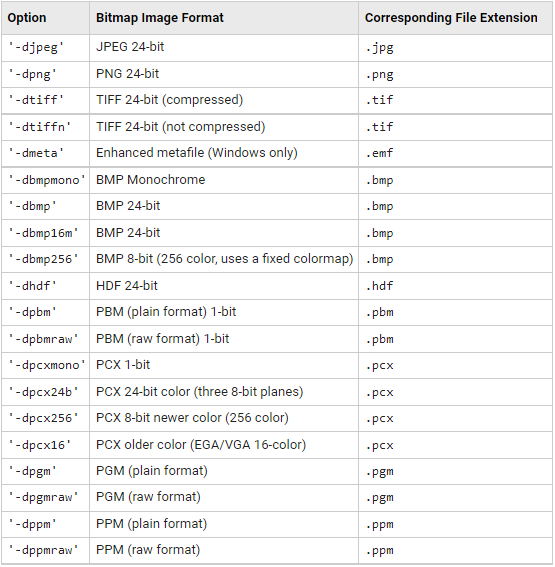
Também é possível exportar um gráfico para formatos do tipo “Vector Graphics”; os atributos são mostrados na Figura 02.
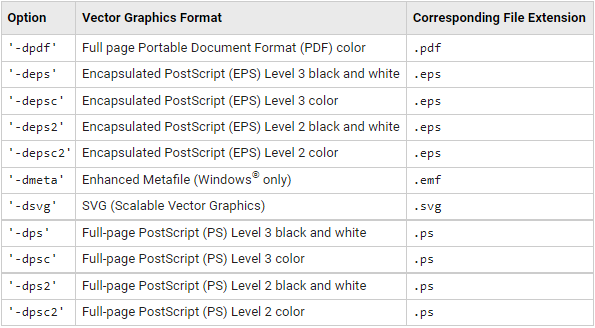
Ao executar um comando “print”, o arquivo é salvo no caminho que está selecionado para o Matlab, no momento da execução do comando. Caso queira copiar o gráfico para a área de transferência (clipboard) [para colar posteriormente], use um dos atributos mostrados na Figura 03.
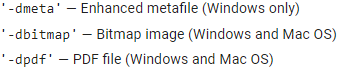
A sintaxe do comando “print” é mostrada na Figura 04 (nesse exemplo, usando o atributo “-dmeta”).

Também é possível definir o nome do arquivo; a Figura 05 mostra como salvar um gráfico com o nome “TESTE”, no formato “.jpeg”.

Outras pílulas sobre esse assunto:
PL05-4040-007: Matlab – como plotar gráficos;
PL05-4040-008: Matlab – formatação básica de gráficos;
PL05-4040-009: Matlab – formatação das linhas do gráfico.
Elaborado por: Everton Salomé
Referência LTI: PL05-4040-010